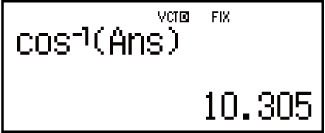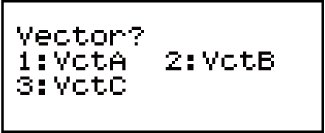Cálculos con vectores (VECTOR)
Use el modo VECTOR para realizar cálculos con vectores en 2 y 3 dimensiones. Para realizar un cálculo de vectores, primero, asigne datos a variables de vectores especiales (VctA, VctB, VctC) y, a continuación, utilice las variables en el cálculo tal y como se muestra en los siguientes ejemplos.
Ejemplo 1: Asignar (1, 2) a VctA y (3, 4) a VctB y, a continuación, realizar los siguientes cálculos: (1, 2) + (3, 4)
1. Presione 
 (VECTOR) para entrar al modo VECTOR.
(VECTOR) para entrar al modo VECTOR.
2. Presione  (VctA)
(VctA) (2).
(2).
Se verá el editor de vectores para la entrada del vector bidimensional VctA.
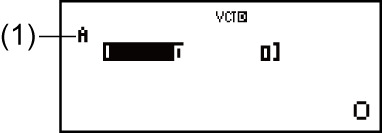
(1) "A" significa "VctA".
3. Introduzca los elementos de VctA: 1 2
2 .
.
4. Realice la siguiente operación de teclas:

 (VECTOR)
(VECTOR) (Data)
(Data) (VctB)
(VctB) (2).
(2).
Se verá el editor de vectores para la entrada del vector bidimensional VctB.
5. Introduzca los elementos de VctB: 3 4
4 .
.
6. Presione  para avanzar a la pantalla de cálculos y ejecute el cálculo (VctA+VctB):
para avanzar a la pantalla de cálculos y ejecute el cálculo (VctA+VctB):

 (VECTOR)
(VECTOR) (VctA)
(VctA)

 (VECTOR)
(VECTOR) (VctB)
(VctB) .
.
Se verá la pantalla VctAns con los resultados de los cálculos.

- (2) "Ans" significa "VctAns".
Nota: "VctAns" significa "Memoria de respuesta de vectores". Consulte "Memoria de respuesta de vectores" para obtener más información.
Memoria de respuesta de vectores
Cada vez que el resultado de un cálculo ejecutado en modo VECTOR sea un vector, el resultado aparecerá en la pantalla VctAns. El resultado será asignado también a una variable denominada "VctAns".
La variable VctAns puede utilizarse en los cálculos descritos a continuación.
Para insertar la variable VctAns en un cálculo, realice la siguiente operación: 
 (VECTOR)
(VECTOR) (VctAns).
(VctAns).
Al presionar una de las siguientes teclas con la pantalla VctAns a la vista se pasará automáticamente a la pantalla de cálculo:  ,
,  ,
,  ,
,  . La pantalla de cálculo mostrará la variable VctAns seguida por el operador o función para la tecla que ha presionado.
. La pantalla de cálculo mostrará la variable VctAns seguida por el operador o función para la tecla que ha presionado.
Asignación y edición de datos de variables vectoriales
¡Importante!
Las siguientes operaciones no son compatibles con el editor de vectores:  ,
, 
 (M-),
(M-), 
 (STO). Tampoco pueden introducirse Pol, Rec, ÷R ni expresiones múltiples con el editor de vectores.
(STO). Tampoco pueden introducirse Pol, Rec, ÷R ni expresiones múltiples con el editor de vectores.
Asignar datos nuevos a una variable vectorial:
1. Presione 
 (VECTOR)
(VECTOR) (Dim) y, a continuación, en el menú que aparece, seleccione la variable vectorial a la que desea asignar datos.
(Dim) y, a continuación, en el menú que aparece, seleccione la variable vectorial a la que desea asignar datos.
2. En el siguiente menú que aparece, seleccione la dimensión (m).
3. Utilice el editor de vectores que aparece para introducir los elementos del vector.
Ejemplo 2: Asignar (2, -1, 2) a VctC

 (VECTOR)
(VECTOR) (Dim)
(Dim) (VctC)
(VctC) (3)
(3)
2
 1
1 2
2
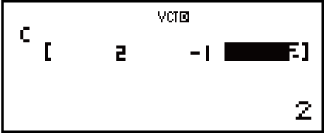
Editar los elementos de una variable vectorial:
1. Presione 
 (VECTOR)
(VECTOR) (Data) y, a continuación, en el menú que aparece, seleccione la variable vectorial que desea editar.
(Data) y, a continuación, en el menú que aparece, seleccione la variable vectorial que desea editar.
2. Utilice el editor de vectores que aparece para editar los elementos del vector.
Desplace el cursor a la celda que contiene el elemento que desee cambiar, introduzca el nuevo valor y, a continuación, presione  .
.
Copiar el contenido de la variable vectorial (o de VctAns):
1. Use el editor de vectores para ver el vector que desea copiar.
Si desea copiar VctA, por ejemplo, realice la siguiente operación de teclas: 
 (VECTOR)
(VECTOR) (Data)
(Data) (VctA).
(VctA).
Si desea copiar el contenido de VctAns, realice la siguiente operación para mostrar la pantalla VctAns: 

 (VECTOR)
(VECTOR) (VctAns)
(VctAns) .
.
2. Presione 
 (STO) y realice alguna de las siguientes operaciones de teclas para especificar el destino de la copia:
(STO) y realice alguna de las siguientes operaciones de teclas para especificar el destino de la copia:  (VctA),
(VctA),  (VctB) o
(VctB) o  (VctC).
(VctC).
Así se verá el editor de vectores con el contenido del destino de la copia.
Ejemplo de cálculo con vectores
Los ejemplos siguientes usan VctA = (1, 2) y VctB = (3, 4) del Ejemplo 1, y VctC = (2, -1, 2) del Ejemplo 2.
Ejemplo 3: 3 × VctA (multiplicación escalar de vectores), 3 × VctA - VctB (ejemplo de cálculo mediante VctAns)
 3
3

 (VECTOR)
(VECTOR) (VctA)
(VctA)
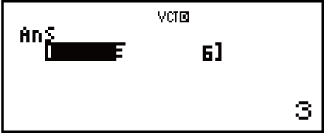


 (VECTOR)
(VECTOR) (VctB)
(VctB)
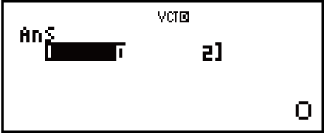
Ejemplo 4: VctA • VctB (producto escalar de dos vectores)


 (VECTOR)
(VECTOR) (VctA)
(VctA)

 (VECTOR)
(VECTOR) (Dot)
(Dot)

 (VECTOR)
(VECTOR) (VctB)
(VctB)
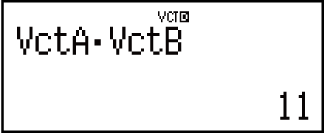
Ejemplo 5: VctA × VctB (producto vectorial de dos vectores)


 (VECTOR)
(VECTOR) (VctA)
(VctA)

 (VECTOR)
(VECTOR) (VctB)
(VctB)
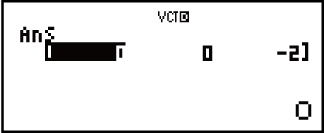
Ejemplo 6: Obtener los valores absolutos de VctC.


 (Abs)
(Abs)

 (VECTOR)
(VECTOR) (VctC)
(VctC)

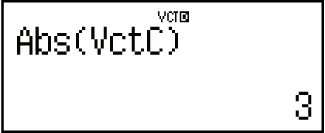
Ejemplo 7: Determinar el ángulo formado entre VctA y VctB con tres decimales (Fix 3). (unidad de ángulo: Deg)
(cos𝜃 = (𝐴∙𝐵) |𝐴||𝐵|, que se convierte en 𝜃 = cos-1(𝐴∙𝐵) |𝐴||𝐵|)

 (SETUP)
(SETUP) (Fix)
(Fix)



 (VECTOR)
(VECTOR) (VctA)
(VctA)

 (VECTOR)
(VECTOR) (Dot)
(Dot)

 (VECTOR)
(VECTOR) (VctB)
(VctB)



 (Abs)
(Abs)
 (VECTOR)
(VECTOR) (VctA)
(VctA)


 (Abs)
(Abs)
 (VECTOR)
(VECTOR) (VctB)
(VctB)


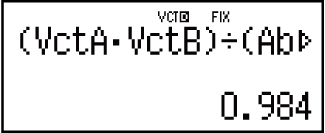

 (cos-1)
(cos-1)